Šajā attēlā es vēlos sniegt jums dažus noteikumus un pārdomas par attēlu dizainu un kompozīciju.
Ļaujiet man jums parādīt, kā izskatījās attēla oriģināls. Mērķis vai uzdevums bija visu šo attēlu ievietot Minhenes olimpiskajā parkā. Attēls tika uzņemts pavisam parasti ar pieejamo gaismu vai, iespējams, ar nelielu zibspuldzi, jo šeit (1), iespējams, var redzēt softboksu, kas arī varētu būt zibspuldze.
Taču tas ir salīdzinoši nespektaklisks kadrs, tāpēc šeit nav nekādu izgaismojumu, un man visur ir zīmējums. Es varu viegli atpazīt bremzes, riteņus un tā tālāk, seju, jaku, visam ir jauks kontūrs. Šis ir labs bāzveida attēls retušēšanai.
Es kopā ar jums īsi izbraukšu slāņu kaudzīti, lai jūs zinātu, kas notiek kompozīcijas procesā. Iespējams, tas ir nedaudz par ātru, taču jums ir visi izejas faili, un jūs varat to veidot, turpinot darbu.

Apcirpšanas un kontroles slānis
Kad es apcērpju kaut ko līdzīgu, pirmais, par ko es domāju, ir: ar kuru apcirpšanas rīku es vēlos sākt? Šajā gadījumā es varu sev to diezgan atvieglot, jo, ja es šeit nedaudz pietuvināšu attēlu: Man ir šīs relatīvi taisnās malas, ko nodrošina šī autostāvvietas robeža fonā (1). Poligona lazūra ir mana izvēle šādām situācijām, jo es varu viegli soli pa solim apgriezt visu šo objektu. Un man nav arī nekādu būtisku problēmu ar modeli, jo īpaši ar frizūru, jo es varu to skaisti apiet. Tātad ar poligona lasu es iegūšu ļoti jauku rezultātu.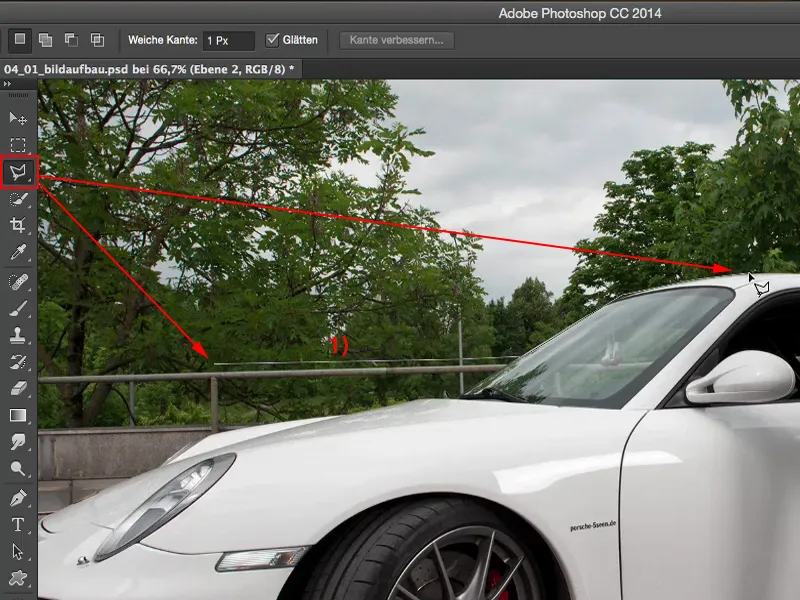
Pirms sāku apgriešanu, es vienmēr attēlā ievietoju kādu krāsu, vienkārši krāsu apgabalu ar aizpildījumu (1), kas attēlā nav redzams un ir diezgan spilgts. Es to daru tāpēc, ka, aktivizējot apcirpšanas slāni (2), es varu ļoti labi kontrolēt, kāda ir mana apcirpšana, izmantojot šo slāni.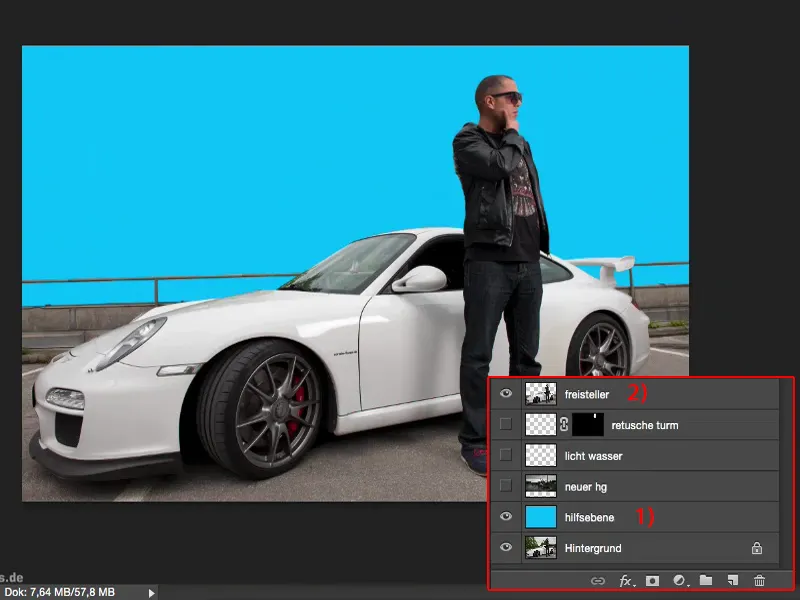
Ja es šeit palielinu attēlu līdz 100 % (1), es uzreiz varu pārbaudīt malas, un es redzu: Vai es varbūt kaut ko esmu aizmirsis? Apgriešana ir patiešām perfekta, jo tā ir tik vienkārša.
Un nav svarīgi, cik tuvu es šeit pietuvojos... Jā, es varētu noņemt vēl divus pikseļus šeit tuvāk Porsche spārnam (1), bet man tas nav jādara, vēlāk attēlā to tik un tā neredzēsiet. Tāpēc es noteikti iesaku šo kontroles slāni (2), ja kaut ko apgriežat.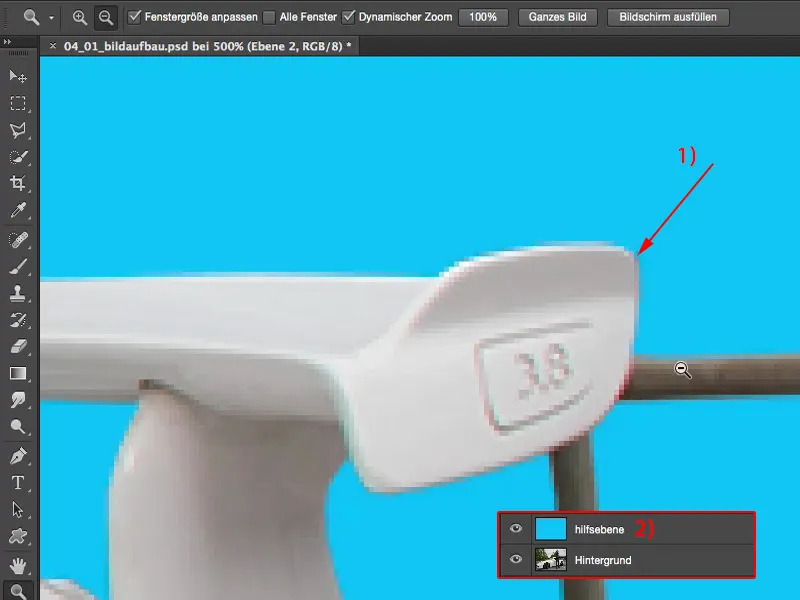
Attēla kompozīcija un retušēšana
Pēc tam jauno fonu (1) var viegli novietot zem apcirpšanas zonas. Tas ir Minhenes Olimpiskais centrs. Kā redzams, viss ir uzņemts zem apmākušām debesīm, tāpēc arī šeit neesmu iekļāvis nekādus izgaismojumus. Tas samērā harmoniski iederas. Ja abus attēlus nerediģēju, tad man nav nekādu būtisku kontrasta atšķirību. Patiesībā tas diezgan labi iederas tāds, kāds tas ir. Tagad no galvas izaug tornis, kas man noteikti būs jāizretušē.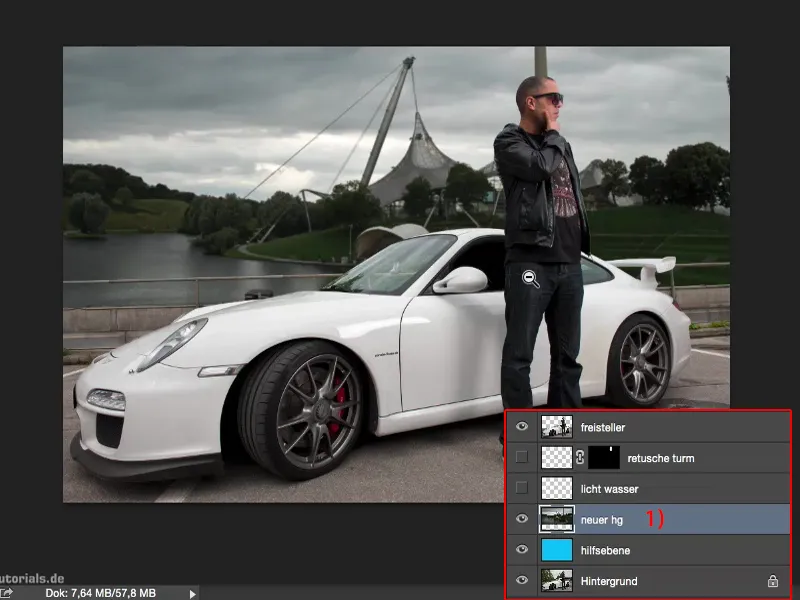
Es to darīšu tukšā slānī (1).
Šeit esmu nedaudz izgaismojis gaismu un ūdeni, vienkārši ar baltu, mīkstu otas galu, izmantojot mīksto gaismas režīmu (2). Tukšā slānī (3) es noņēmu nelielas nepilnības no automašīnas un modeļa.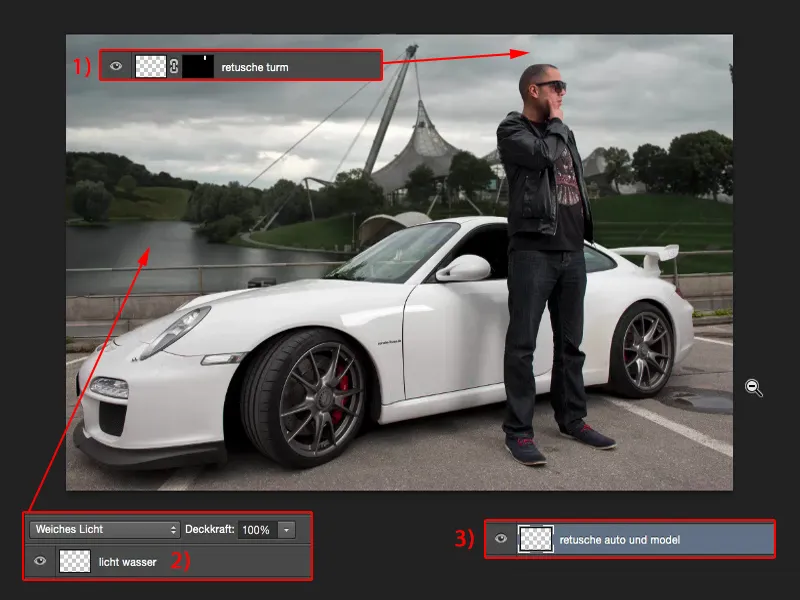
Pēc tam šeit priekšpusē pievienoju apgrieztu koku (1), piešķīru visam vinjeti (2) un noteiktu krāsu izskatu (3). Un tas būtībā bija viss. Tagad viss ir harmonisks.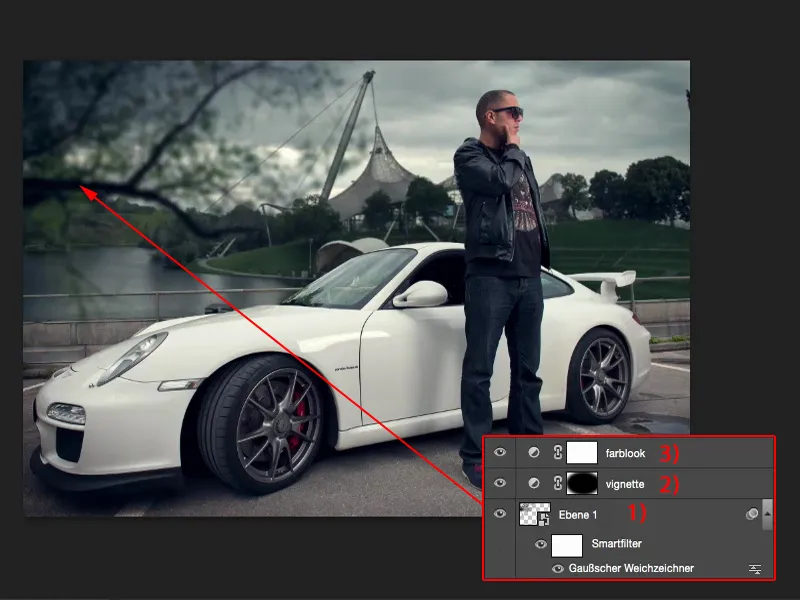
Attēla kompozīcija
Tagad es pievērsīšos attēla kompozīcijas tēmai un tam, kāpēc viss ir harmonisks. Tātad šis nav treniņš, lai palīdzētu jums manierīgi darboties, bet gan lai izskaidrotu attēla kompozīcijas noteikumus. Šim nolūkam esmu izveidojis tukšu slāni. Tagad vēlos vienkārši uz slāņa uzzīmēt dažas lietas.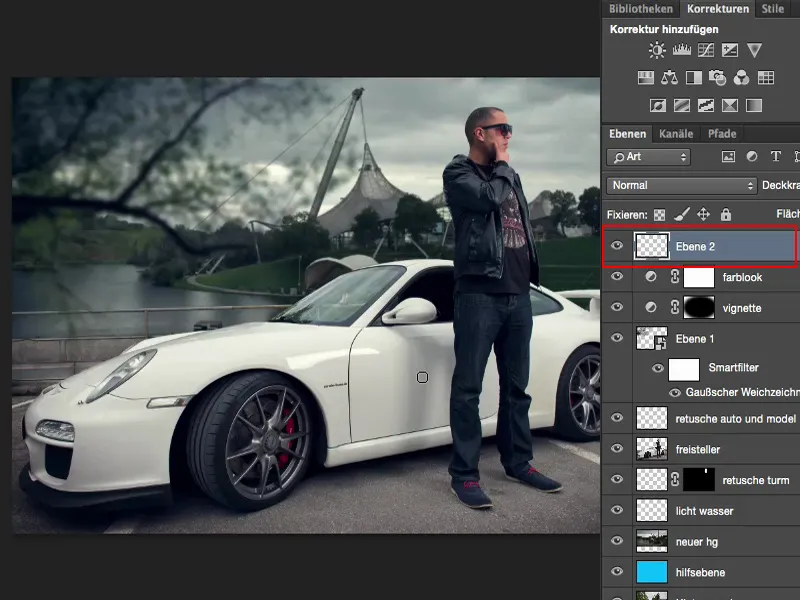
Trešdaļu noteikums
Runājot par attēla izkārtojumu, viss ir balstīts uz trešdaļu likumu. Iespējams, jums ir pazīstams zelta proporcijas likums. Es šeit neesmu izmantojis zelta proporciju, bet esmu to nedaudz pārveidojis savām vajadzībām, jo esmu sapratis, ka, izvietojot attēla elementus attēlā, izmantojot trešdaļu likumu, tas ir vizuāli interesanti.
Sākotnējā attēlā bija nedaudz vairāk gaisa. Pirmā lieta, par ko domāju, kad apgriezu attēlu, bija tā, ka modelei vajadzētu atrasties labajā trešdaļā. Porsche un apmale - tas viss vairāk vai mazāk atrodas apakšējā trešdaļā. Tas padara attēlu skatītājam diezgan aizraujošu.
Tagad es varētu arī visu atspoguļot spoguļattēlā, tad man tas būtu otrādi. Tas ir mazliet gaumes jautājums. Šajā gadījumā man tā diezgan patika. Tātad tā ir pirmā lieta: pievērsiet uzmanību trešdaļu noteikumiem, kad veidojat attēlu.
Horizonta līnija
Otrā: ja man šeit jānomaina fona attēls, es visu izņemu un atvedu atpakaļ sākotnējo attēlu (1), tad man ir jādomā, kur attēlā ir horizonta līnija.
Šajā attēlā tas ir salīdzinoši vienkārši. Es varu vienkārši novilkt vadlīnijas caur stāvvietas joslām un redzēt, kur tās satiekas. Un šajā brīdī to var arī diezgan skaidri saskatīt fonā, tur ir mana horizonta līnija (2).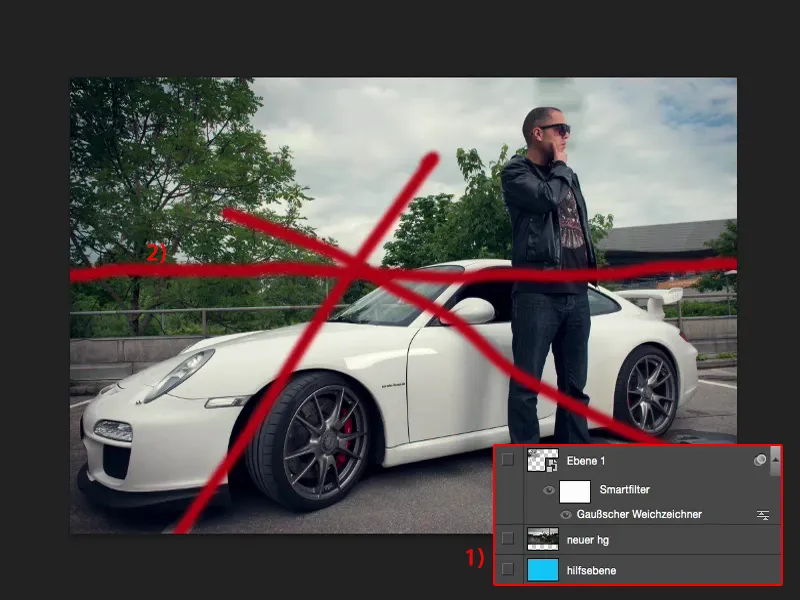
Tas nozīmē, ka, ja tagad ievietoju jaunu fonu (1), man ir arī jāpārliecinās, ka arī šim fonam horizonta līnija atrodas uz horizonta līnijas.
Ļaujiet man parādīt, kā tas izskatītos, ja es būtu nepareizi iestatījis fonu. Lai to izdarītu, es izmantošu rīku Pārvietot un vienkārši pārvietos fonu uz augšu. Tagad viss attēls pēkšņi izskatās tā, it kā automašīna un cilvēks būtu gandrīz ieslīdējuši olimpiskajā ezerā. Automašīna slīd - un gandrīz vai jābrīnās, kāpēc cilvēks joprojām stāv vertikāli. Patiesībā viņam būtu jāatgāžas atpakaļ, jo gravitācijai būtu jāvelk viņu uz leju, vai arī viņam vajadzētu nedaudz vairāk noliekties uz priekšu. Taču perspektīva neatbilst, jo horizonta līnija ir pārāk augstu.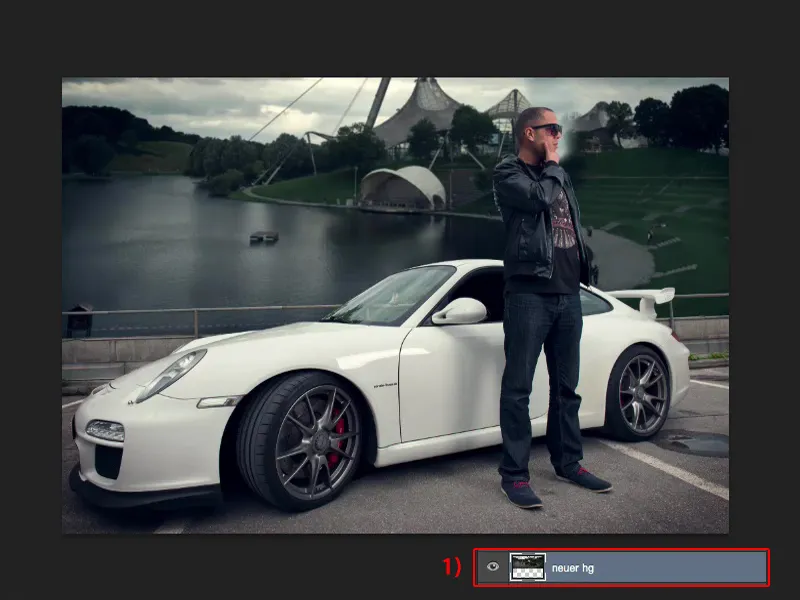
Protams, tas pats notiek arī tad, ja es novietoju horizonta līniju pārāk zemu. Tātad šeit es redzu daudz debess, bet tā neatbilst, jo fotogrāfija ir uzņemta gurnu augstumā, apmēram vēdera augstumā, un tas visu velk atpakaļ. Tāpēc arī tas neiederas.
Pārliecinieties, ka apvāršņa līnija ir vairāk vai mazāk tur, kur tā ir jūsu sākotnējā fotoattēlā.
Priekšplāna elementi
Tad es šeit pievienoju vēl vienu elementu, un tas ir šis koks. Es to esmu apgriezis. Tagad kokus varat arī atveidot, izmantojot Filter>Render Filter, kas nedaudz atvieglo darbu, ja vēlaties šeit ievietot koku. Un es pārveidoju to par viedo filtru un palaidu tam Gausa izplūšanu.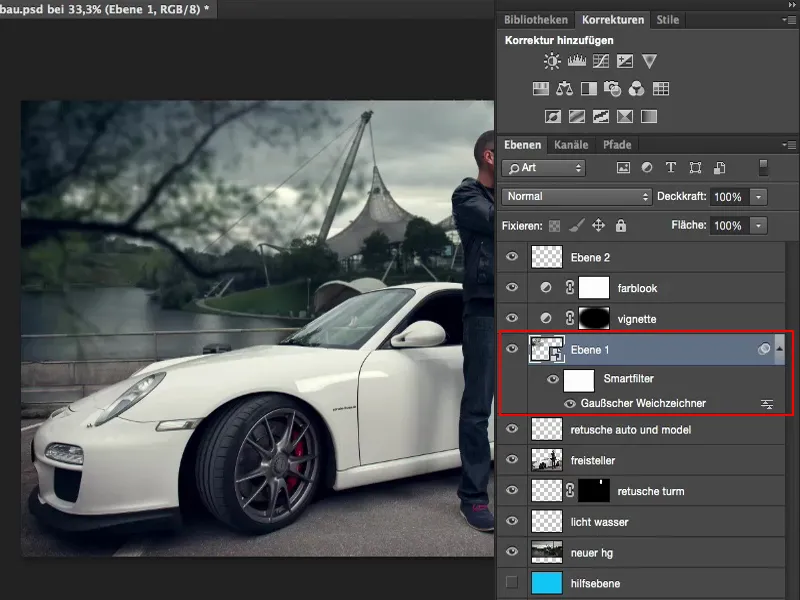
Tagad es jums parādīšu, kāpēc. Koks tagad ir fokusā. Jūs varat redzēt katru lapu, katru mazo zaru. Starp citu, jums ir koka izgriezums atsevišķā failā, lai jūs varētu arī redzēt, kā tas ir izdarīts.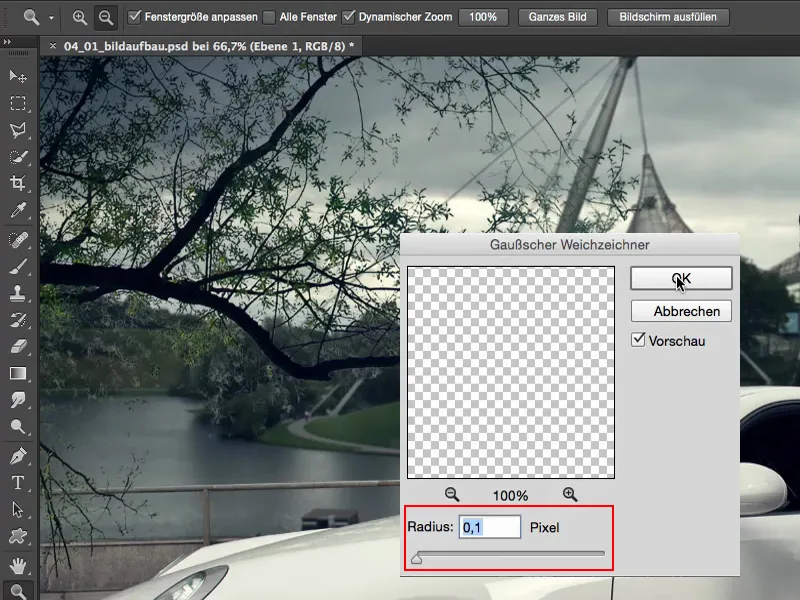
Manuprāt, kompozīcija vienmēr sastāv no trim elementiem. Man ir vidusdaļa, kur notiek darbība - tur es esmu novietojis savu modeli vai automašīnu. Tieši tur jābūt fokusam. Man ir fons, kas šajā gadījumā ir arī tikko uzstādītais fons. Un, ja es vēlos, lai skatītājs visu padarītu nedaudz aizraujošāku, tad es izveidoju arī priekšplānu. Tādējādi es izveidoju izplūdušus elementus, kas vizuāli atrodas modeļa priekšā.
Lai to izdarītu, esmu apgriezis šo koku un ļāvis tam ieaugt no kreisās puses. Tas arī mazliet saskan ar atspulgu loga stiklā, jo oriģinālā es to diez vai varu noslēpt, un, novietojot aiz tā ezeru, tas nekad neizskatītos īsti reāli.
Tāpēc man vienkārši vajadzēja elementu priekšplānā. Ja es to ieliktu šeit viens pret vienu - koks ir perfekti izgriezts -, bet asums, tas ir daudz, daudz asāks par manu modeli un visu attēlu, tas vienkārši neiederas. Bet, ja es šeit uzlieku gudro filtru un uzliku tam Gausa izplūdumu, piemēram, ar 6 līdz 7 pikseļiem, tad es skatītājam ieteiktu: Aha, tas ir izplūdis, tam jābūt priekšplānā visā ainā. Un tad viss saplūst daudz, daudz labāk.
Pat fotomontāža vairs nav tik atpazīstama. Man šķiet, ka man tas ir diezgan labi izdevies, bet varbūt horizonta līnija nav simtprocentīgi perfekta, un kāds to izmērīs vai teiks: "Nu, tā gaisma ir... un tā šeit met ēnas", un tā tālāk - tad var visu eksponēt. Bet, ja jūs integrējat izplūdušus elementus priekšplānā modeļa priekšā, tad jums izdodas panākt, ka viss saplūst kopā. Tas saplūst arvien vairāk un vairāk. Jums vairs nav tik svarīgi pievērst uzmanību olimpiskajam centram aizmugurē, fonam, jo šeit ir šis koks.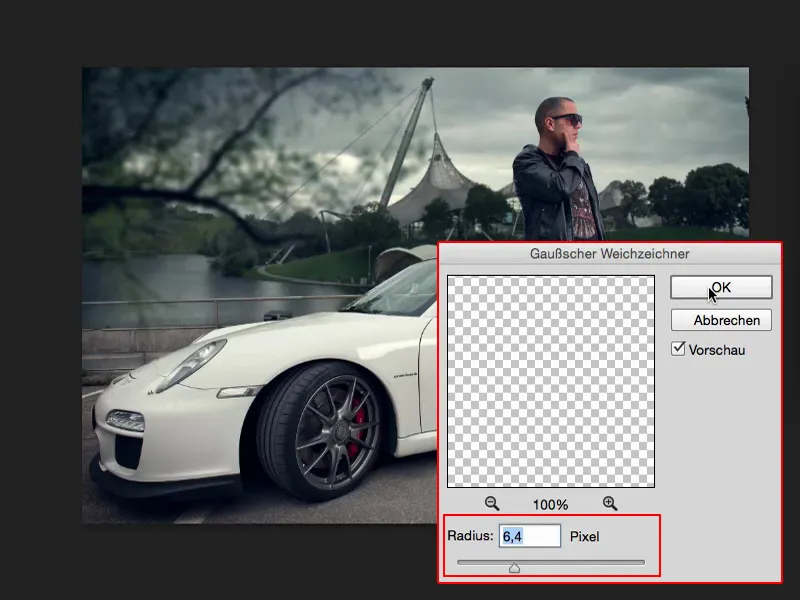
Kopsavilkums
Un es esmu pārliecināts, ka tad, kad jūs kaut ko tādu rādāt cilvēkiem un jautājat: "Tātad, kā jūs domājat, ko es te esmu izdarījis?", jūs varat atbildēt: "Es esmu izdarījis to, ko es te esmu izdarījis. Viņi atbild: "Jā, es nezinu. Dodge un sadedzini uz mašīnas, uz cilvēka, krāsas izskatu un tā tālāk." Un tad es to daru. Bet parasti, ja horizonta līnija atbilst un tu esi labi ielicis izplūdušu priekšplānu, tad montāža kā tāda vairs nav tik viegli atpazīstama. Protams, cilvēki, kas ikdienā strādā ar Photoshop, teiks: "Nu, koks droši vien ir ievietots, varbūt ne, paskatīsimies." Bet, ja tas ir ievietots, tad, protams, tas nav ievietots. Un tad viņi paskatās uz slāņu kaudzi.
Bet, ja jūs to parādīsiet cilvēkiem, kas neko nezina par Photoshop, viņi attēlu uztvers kā pašsaprotamu, jo viņi, iespējams, paskatīsies uz Olimpisko centru aizmugurē, paskatīsies uz automašīnu - viņi neskatīsies uz koku. Un tas ir šāda attēla kompozīcijas mērķis.
Tāpēc vienmēr atcerieties koriģēt horizonta līniju, pielāgot perspektīvu, saskaņot montāžas elementu spilgtumu un kontrastu, un ļoti, ļoti svarīga ir arī piesātinātība. Nebūtu nekādas jēgas, ja zaļums kalna aizmugurē tagad patiešām izceltos. Tad jūs uzreiz redzētu, ka šie divi elementi ir jāmontē, tie nesakrīt. Un tad vienmēr atcerieties priekšplānā ievietot nefokusētus elementus, novirzīt fokusu uz modeli, izmantojot trešdaļu korekciju, un pielāgot fona perspektīvu. Tad jums būs fotomontāža, kas attēla kompozīcijas ziņā izskatās loģiska un relatīvi reāla.


